Apertura dei file – Sharp PN-60TW3 Manuale d'uso
Pagina 19
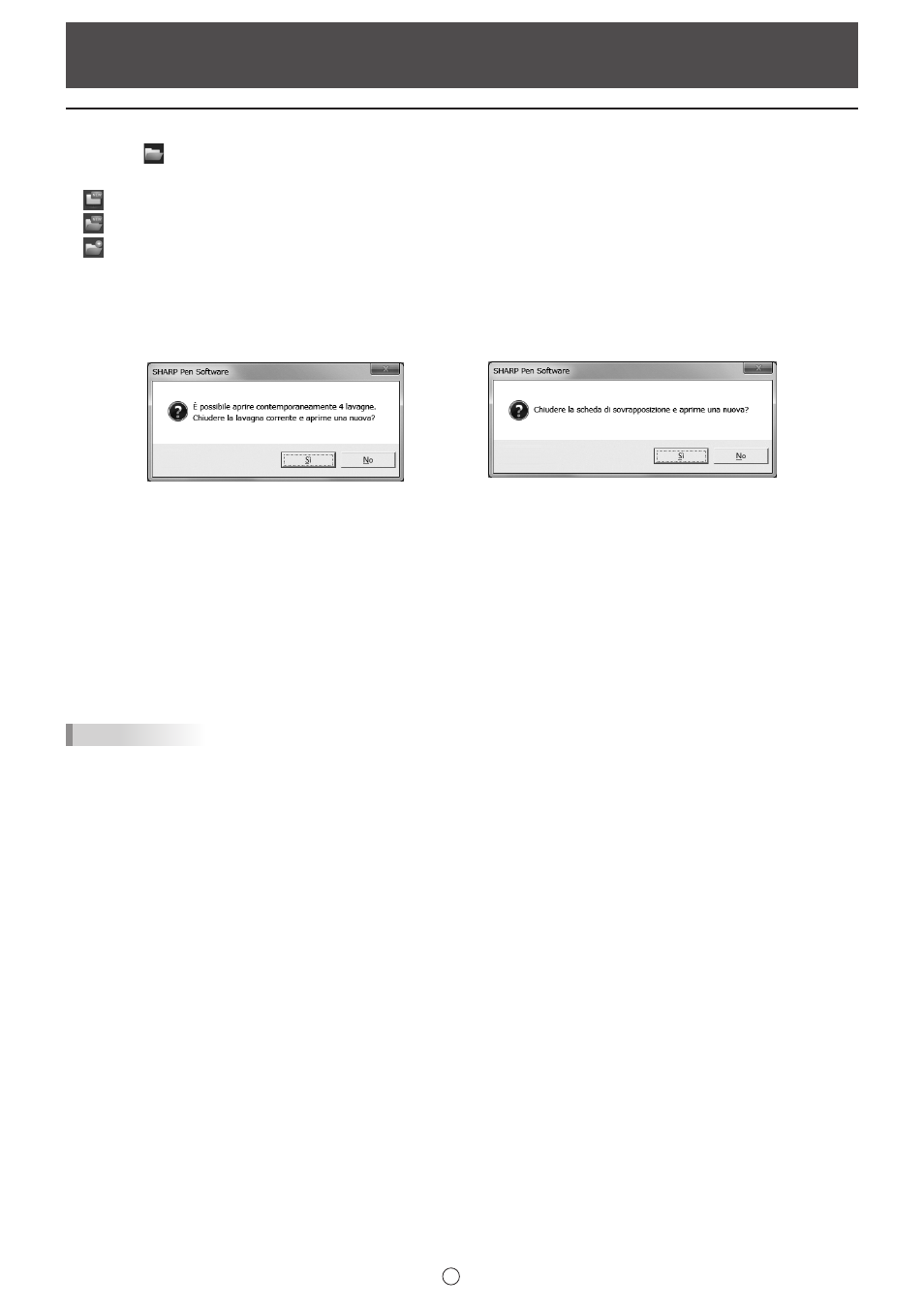
19
I
Apertura dei file
Apertura di un file lavagna/file bacheca in sovrapposizione
1. Toccare
“Apri” nel menu.
2. Selezionare il metodo di apertura del file.
“Nuovo”: crea un nuovo scheda. (Non apre un file.)
“Apri come nuovo file”: apre i dati come nuovo file.
“Aggiungi al foglio corrente”: aggiunge i dati al foglio corrente.
• Selezionando “Apri come nuovo file” o “Nuovo”, avendo già uno o più file aperti (4 file in modalità lavagna, 1 file in modalità
sovrapposizione)*, viene visualizzata una finestra di dialogo.
* Visualizzato come 1 file nella versione Lite.
Modalità Lavagna
Modalità Sovrapposizione
(solo versione completa)
In presenza di dati modifica non salvati, selezionando “Sì”, viene visualizzata la finestra di dialogo di conferma del
salvataggio.
• La voce “Apri Nuovo da Cloud” o “Apri da Cloud” può essere selezionata nella versione Lite oppure al momento
dell’installazione di Cloud Portal Office Meeting Room. (Pagina 13)
3. Selezionare la posizione di acquisizione del file.
• Nella versione Lite, selezionare il file da “USB”.
• È possibile selezionare un file da una cartella condivisa in rete.
Per dettagli, vedere “Uso di una cartella condivisa in rete” (pagina 18).
CONSIGLI
• In questo software, è possibile aprire e modificare un file lavagna in formato SWS. Tuttavia, una volta salvato, il file acquisisce
il formato SWSX.
• È possibile aprire anche i file di immagine (pagina 17) e i file PDF.
È possibile impostare il metodo di apertura dei file di immagine in “Importa immagini” di “Personalizzazione delle
impostazioni”. (Pagina 53)
I file PDF possono essere aperti soltanto come “sfondo”.
• Non è possibile aprire un file PDF crittografato.